هل يستمر Chromebook في إيقاف التشغيل؟ 9 إصلاحات للمحاولة

قبل أن يرميها على الحائط
قد يتم إيقاف تشغيل جهاز Chromebook دون سابق إنذار في حالة ارتفاع درجة حرارته أو وجود خلل في البطارية أو تشغيل نظام تشغيل قديم. ستساعدك هذه المشاركة على فهم سبب استمرار إيقاف تشغيل جهاز Chromebook فجأة وكيفية استكشاف المشكلة وإصلاحها.
1. افصل الأجهزة الخارجية أو الملحقات
يمكن أن تؤدي الملحقات الخارجية (الشاشة، وكاميرا الويب، وقاعدة الإرساء، وما إلى ذلك) أو أجهزة التخزين إلى مقاطعة عملية تشغيل جهاز Chromebook. افصل أي ملحق أو جهاز (محركات الأقراص المصغرة، وبطاقات SD، وما إلى ذلك) من جهاز Chromebook وحاول تشغيله مرة أخرى.
2. قم بإزالة بطارية Chromebook وإعادة إدخالها
إذا كانت بطارية جهاز Chromebook قابلة للفصل، فإن إزالة البطارية وإعادة إدخالها قد يؤدي إلى إيقاف تشغيلها أثناء الاستخدام. تأكد من أن حجرة البطارية نظيفة وخالية من الغبار والأوساخ أو أي مادة قد تتداخل مع توصيل البطارية. استخدم أيضًا قطعة قماش نظيفة وجافة لمسح الأوساخ عن نقاط التلامس المعدنية الموجودة على البطارية.
استبدل البطارية إذا كانت منتفخة أو تعرضت لأي ضرر مادي. بخلاف ذلك، تحقق من صحة البطارية (راجع القسم التالي) إذا استمر جهاز Chromebook في إيقاف تشغيل طاقة البطارية.
3. تحقق من صحة بطارية جهاز Chromebook
عند فصل أجهزة Chromebook من مصدر طاقة، قد يفشل تشغيل أجهزة Chromebook ذات البطاريات المتدهورة أو المعيبة أو قد تظل قيد التشغيل.
اتبع الخطوات الموضحة أدناه للتحقق من صحة بطارية جهاز Chromebook في Crosh — بيئة ChromeOS Command Shell.
- استخدم كنترول + بديل + ت اختصار لوحة المفاتيح لفتح Crosh Shell بجهاز Chromebook.
- بعد ذلك، اكتب Battery_test في الجهاز واضغط يدخل على لوحة المفاتيح.
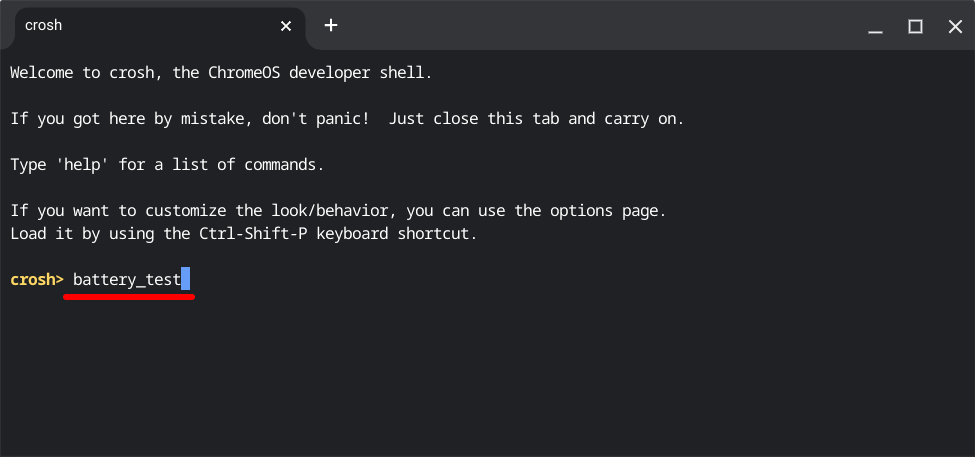
انتظر حتى يقوم Crosh بتشغيل الأمر (حوالي 3-5 دقائق) وانتقل إلى الخطوة التالية.
- تحقق من صحة البطارية صف لحالة بطارية جهاز Chromebook.
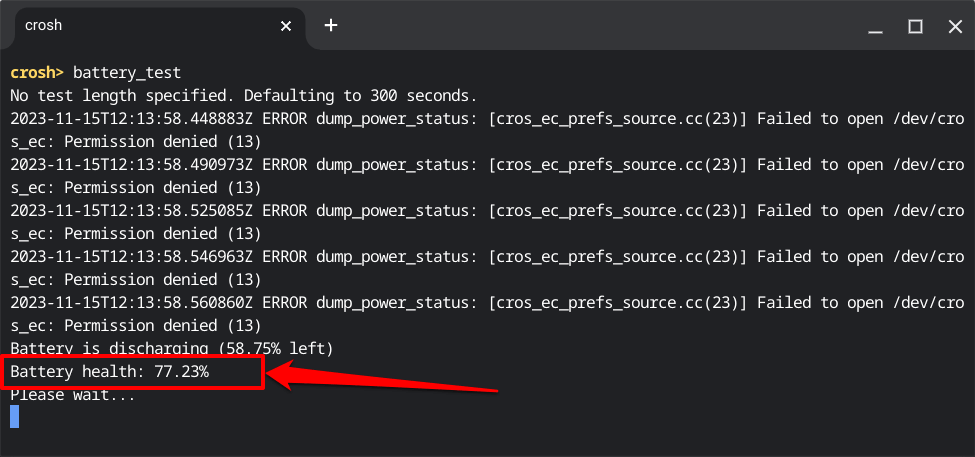
تشير صحة البطارية بنسبة 80% (أو أقل) إلى تدهور البطارية. وهذا يعني أن جهاز Chromebook الخاص بك لم يعد قادرًا على الاحتفاظ بما يصل إلى 80% من سعته الأصلية.
توقع تفريغ جهاز Chromebook بشكل أسرع (من المعتاد) أو بدء إيقاف التشغيل دون سابق إنذار عندما يصل تصنيف “حالة_البطارية” إلى 80% أو أقل.
اتصل بالشركة المصنعة لجهاز Chromebookأو المسؤول أو أي فني كمبيوتر لاستبدال البطارية المحتضرة أو البالية. لن تفرض عليك الشركة المصنعة لجهاز Chromebook رسومًا مقابل خدمة البطارية أو استبدالها إذا كان جهازك خاضعًا للضمان.
4. قم بإجراء اختبار تفريغ البطارية
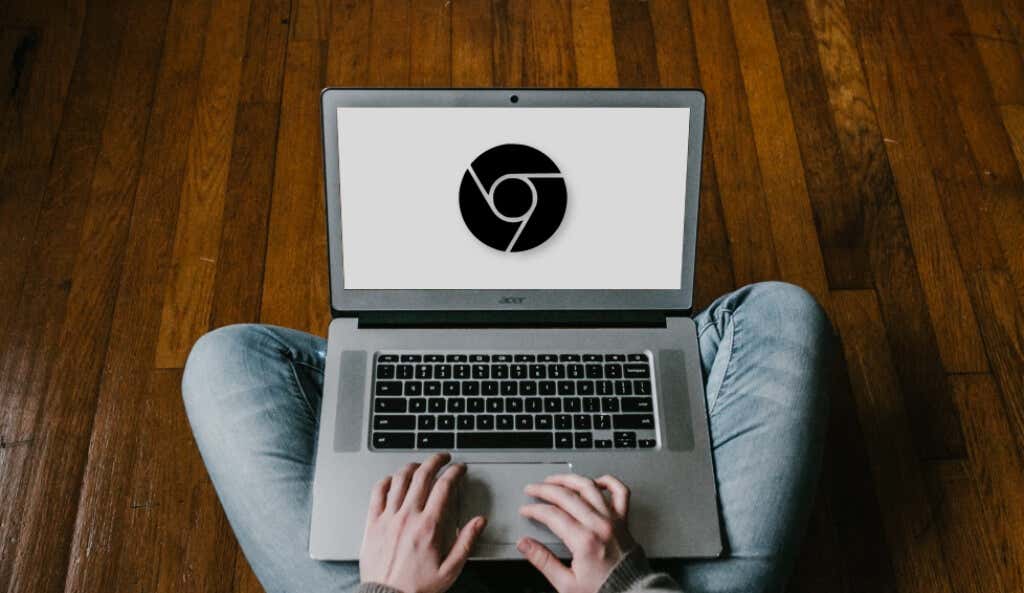
يحتوي ChromeOS على أداة تشخيص تكتشف فشل البطارية ومشكلات الشحن. قم بتشغيل جهاز Chromebook واتبع الخطوات الموضحة أدناه لإجراء اختبار تفريغ البطارية قبل إيقاف تشغيله.
يقيس الاختبار معدل شحن وتفريغ بطارية جهاز Chromebook خلال فترة زمنية محددة.
- اضغط على كنترول + يبحث + خروج على لوحة المفاتيح لتشغيل تطبيق التشخيص. وبدلاً من ذلك، توجه إلى إعدادات > حول نظام التشغيل كروم وحدد التشخيص.
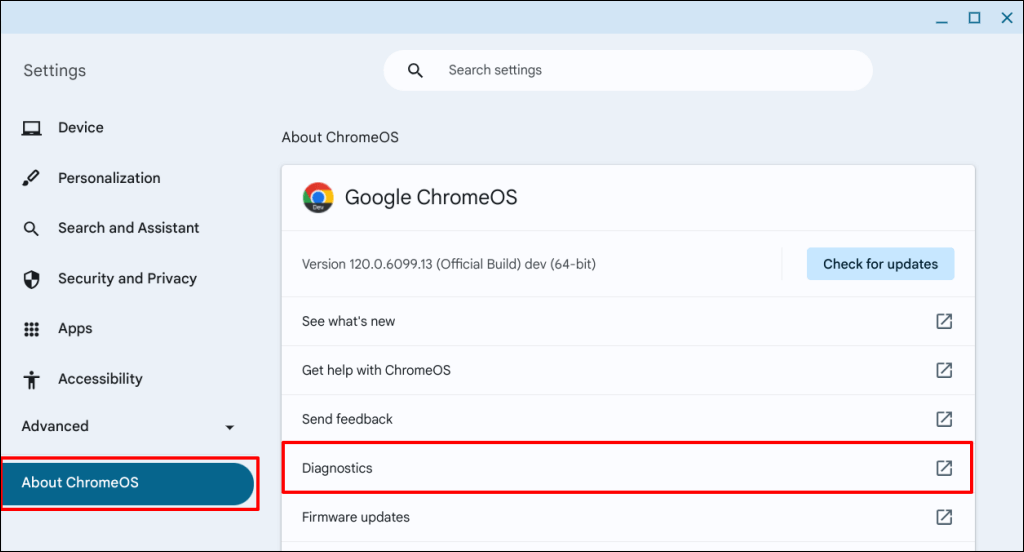
- افتح علامة تبويب النظام على الشريط الجانبي، قم بالتمرير إلى قسم “البطارية”، ثم حدد الخيار تشغيل اختبار التفريغ زر.
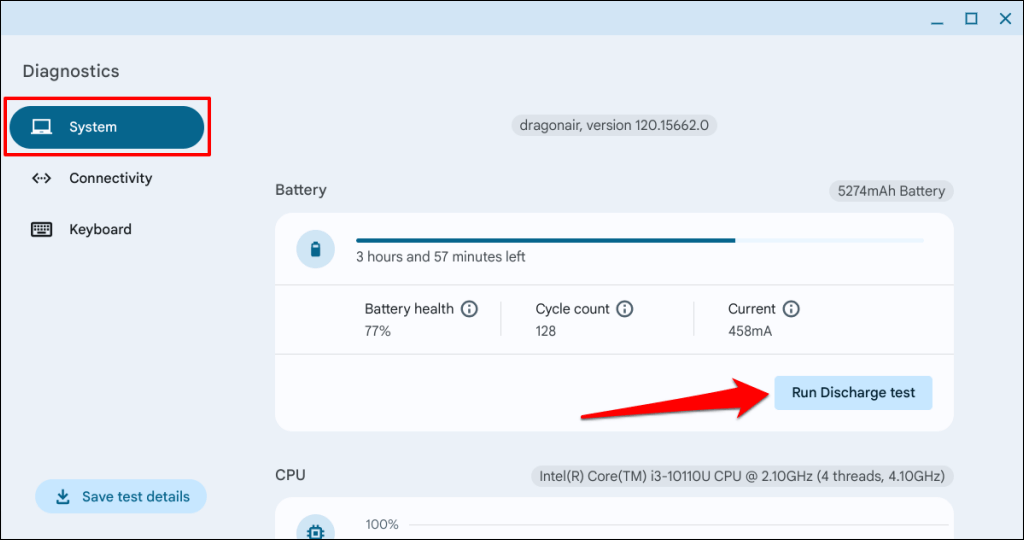
- انتظر حتى تتحقق أداة التشخيص من معدل تفريغ جهاز Chromebook — وتستغرق العملية حوالي 2-3 دقائق.
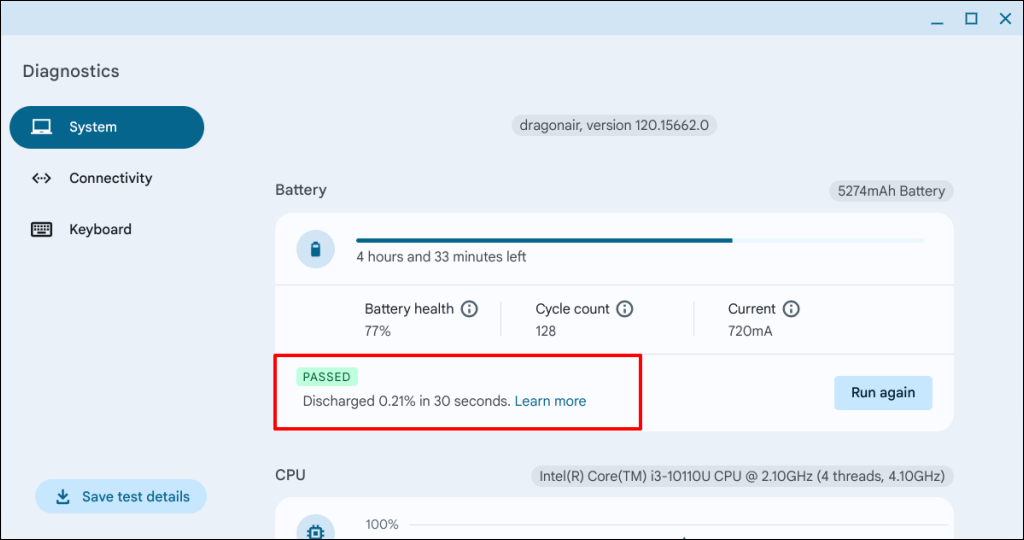
سيفشل جهاز Chromebook في الاختبار إذا كانت هناك مشكلة في البطارية أو منفذ الشحن. اتصل بالشركة المصنعة لجهاز Chromebook لفحص البطارية ومنفذ الشحن. يجب عليك قراءة البرنامج التعليمي الخاص بنا حول إصلاح مشكلات شحن جهاز Chromebook لمزيد من خطوات استكشاف الأخطاء وإصلاحها.
5. اترك جهاز Chromebook حتى يبرد
تتم إعادة تشغيل أجهزة الكمبيوتر المحمولة أحيانًا بشكل متقطع أو تظل متوقفة عن العمل مؤقتًا لمنع حدوث أضرار ناجمة عن الحرارة. قد ترتفع درجة حرارة جهاز Chromebook لديك بسبب سوء التهوية أو تراكم الأوساخ في فتحة الهواء. توقع أيضًا أن ترتفع درجة حرارة جهاز Chromebook في حالة تعطل مروحة التبريد أو انسدادها.
إذا كانت قاعدة جهاز Chromebook دافئة أو ساخنة، فاتركها لتبرد قبل تشغيلها مرة أخرى. والأفضل من ذلك، ضعه على حامل الكمبيوتر المحمول أو لوحة التبريد لتبريد أسرع.

تحقق أيضًا من فتحة التهوية بجهاز Chromebook للتأكد من عدم وجود غبار أو أوساخ أو أوساخ تسد مدخل الهواء وتدفقه. اسحب فتحة الهواء بقطعة قماش نظيفة وجافة لإزالة الغبار أو الأوساخ. بلل قطعة القماش بسائل التنظيف لإزالة الأوساخ العالقة على شبكات وشقوق فتحة التهوية.
يمكنك أيضًا استخدام الهواء المضغوط لنفخ الأوساخ والغبار. سيؤدي القيام بذلك إلى تحسين دوران الهواء ومنع ارتفاع درجة حرارة جهاز Chromebook. يمكن أن يؤدي إغلاق علامات تبويب المتصفح والتطبيقات غير الضرورية أيضًا إلى تقليل عبء عمل وحدة المعالجة المركزية ودرجة الحرارة. إذا كنت تقوم بشحن جهاز Chromebook، فافصل مصدر الطاقة لبضع دقائق.
اتصل بالشركة المصنعة لجهاز Chromebook أو فني الكمبيوتر إذا لم تعمل مروحة وحدة المعالجة المركزية، أو إذا استمرت الحرارة الزائدة. إذا كنت تستخدم جهاز Chromebook للعمل أو المدرسة، فأبلغ المشرف عن مشكلة إيقاف التشغيل المستمرة.
6. قم بتحديث جهاز Chromebook الخاص بك
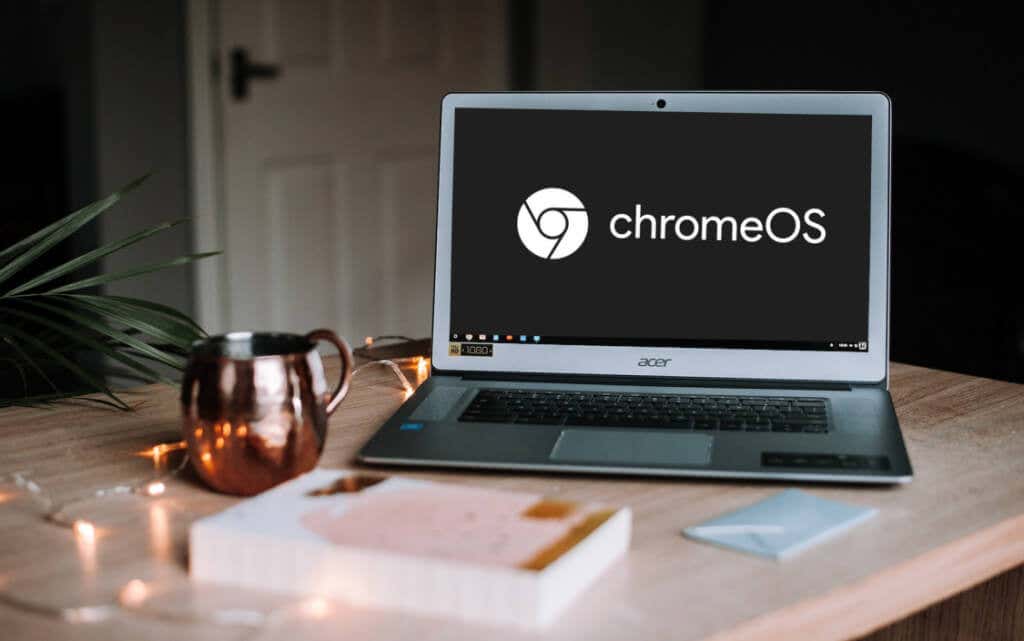
قد تؤدي الأخطاء الموجودة في نظام تشغيل Chromebook أيضًا إلى استمرار إيقاف تشغيله دون سابق إنذار. إذا ظل جهاز Chromebook قيد التشغيل لفترة وجيزة قبل إيقاف تشغيله، فقم بتحديث نظام التشغيل الخاص به في أسرع وقت ممكن.
انضم إلى شبكة Wi-Fi/Ethernet، ثم توجه إلى إعدادات > حول نظام التشغيل كروم، وحدد التحقق من وجود تحديثات لتحديث جهاز Chromebook يدويًا.
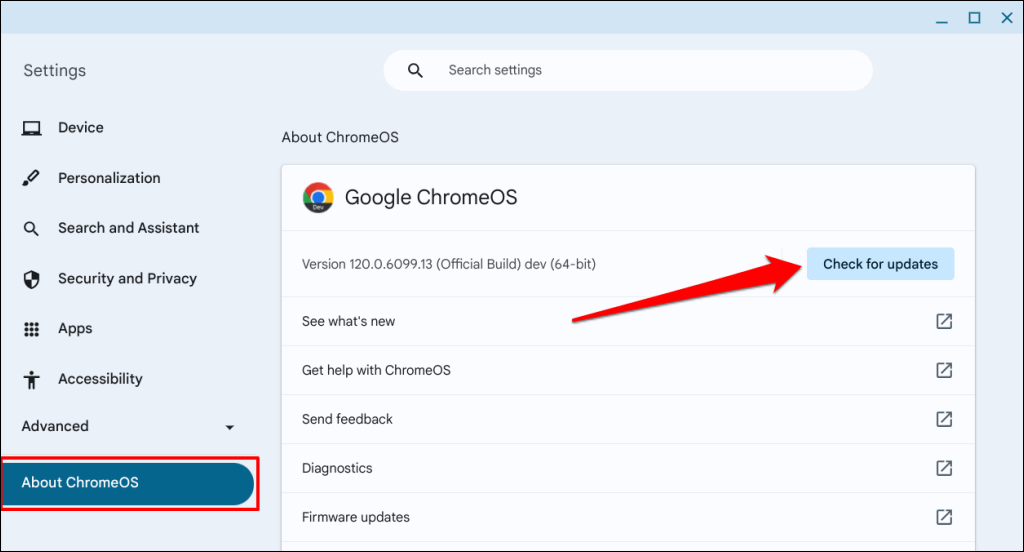
سيظهر لك خيار لإعادة تشغيل جهاز Chromebook إذا كان هناك تحديث برنامج معلق أو تم تنزيله مسبقًا. حدد إعادة تشغيل زر لتثبيت التحديثات المعلقة.
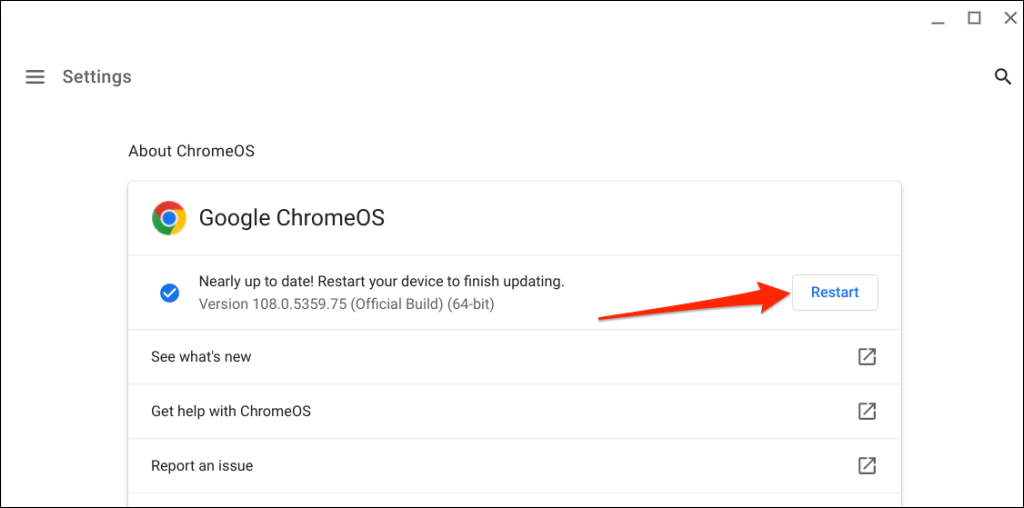
قم بإعادة ضبط جهاز Chromebook الخاص بك (راجع القسم التالي) إذا لم يستمر في العمل على الرغم من تحديث برنامجه إلى الإصدار الأحدث.
7. أعد ضبط أجهزة Chromebook
لن تؤدي إعادة ضبط جهاز Chromebook إلى حذف الملفات أو التطبيقات الشخصية. ومع ذلك، قد تؤدي العملية إلى إزالة بعض الملفات الموجودة في مجلد “التنزيلات”. انسخ المجلد أو الملفات المهمة احتياطيًا إلى Google Drive أو جهاز تخزين خارجي قبل إجراء إعادة تعيين الأجهزة.
إعادة ضبط جهاز Chromebook باستخدام اختصارات لوحة المفاتيح
- قم بإيقاف تشغيل Chromebook وانتظر لمدة 2-3 دقائق حتى يتم إيقاف تشغيله تمامًا.
- بعد ذلك، اضغط مع الاستمرار على زر التحديث وانقر على زر الطاقة.
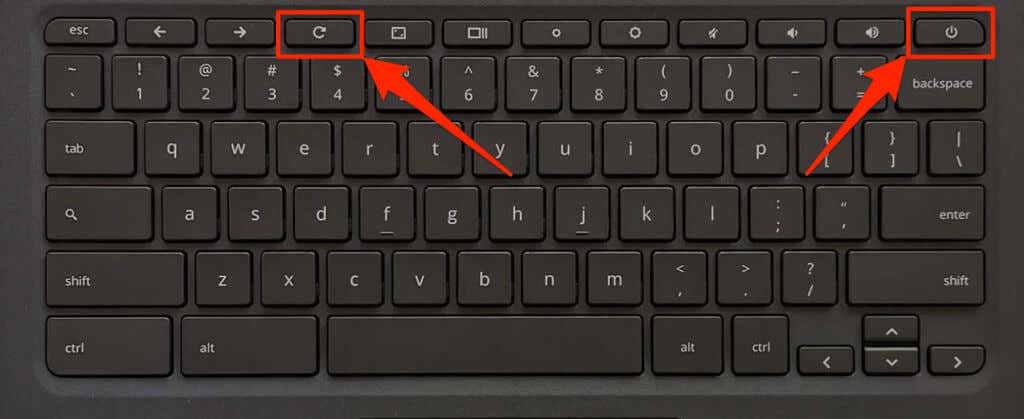
- الافراج عن زر التحديث عند تشغيل جهاز Chromebook أو ظهور شعار ChromeOS على الشاشة.
يمكنك أيضًا إعادة ضبط جهاز Chromebook الخاص بك بالضغط مع الاستمرار على خلف + ينعش + قوة الأزرار لمدة 10-15 ثانية.
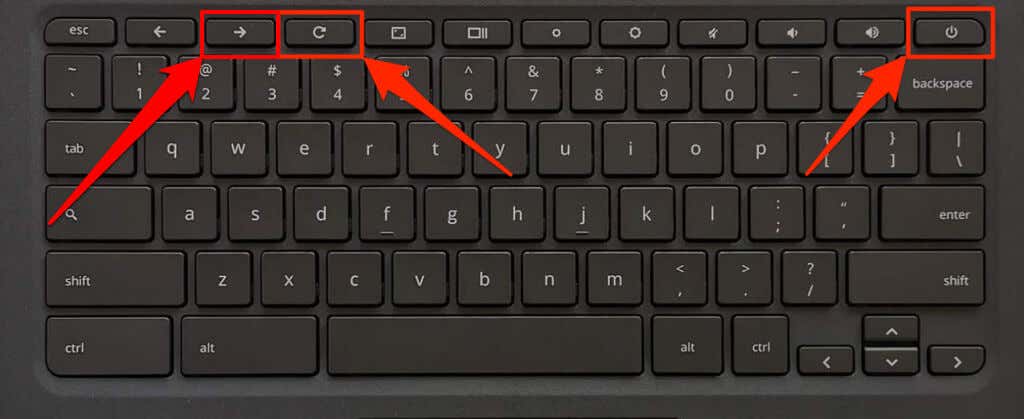
إعادة ضبط جهاز Chromebook باستخدام زر إعادة الضبط الخاص
تحتوي طرز Chromebook التالية على زر إعادة تعيين خاص: Acer AC700 وLenovo Thinkpad X131e وSamsung Series 5 وSeries 5 550. ستجد زر إعادة الضبط في فتحة أسفل علبة Chromebook.
قم بإيقاف تشغيل جهاز Chromebook، وافصل الشاحن الخاص به، واتبع الخطوات الموضحة أدناه لإعادة ضبط أجهزته.
- أدخل قاذف/دبوس أو مشبك ورق في بطاقة SIM فتحة إعادة الضبط.
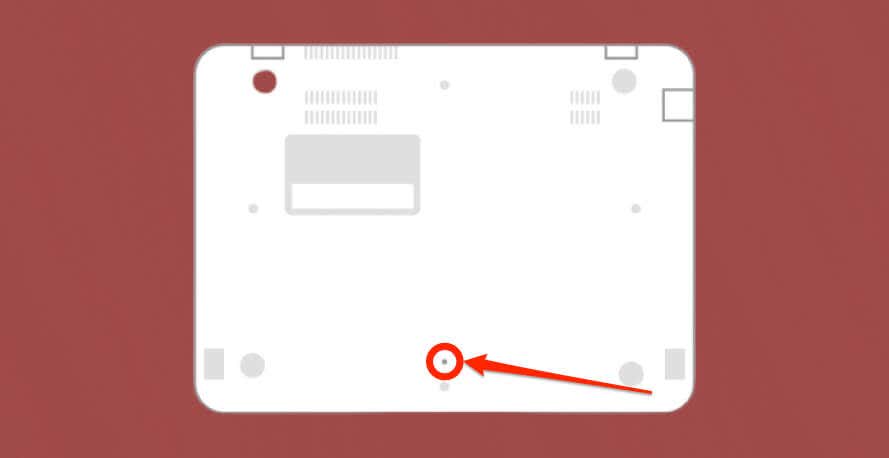
- أمسك مشبك الورق أو الدبوس في مكانه وقم بتوصيل محول الطاقة الخاص بجهاز Chromebook.
- اضغط على جهاز Chromebook زر الطاقة وقم بإزالة قاذف بطاقة SIM أو الدبوس.
8. قم بإجراء فحص البرامج الضارة
يقوم ChromeOS بتشغيل التطبيقات وصفحات الويب في بيئة “وضع الحماية” المقيدة التي تحمي أجهزة Chromebook من الإصابة بالبرامج الضارة. إن فرص الإصابة بالبرامج الضارة في ChromeOS ضئيلة، ولكنها ليست مستحيلة تمامًا.

يمكن أن تتسبب البرامج الضارة العنيدة التي تتمكن من التسلل إلى نظام تشغيل Chromebook في حدوث مشكلات في بدء التشغيل والطاقة. قم بإجراء فحص كامل للنظام باستخدام برنامج مكافحة الفيروسات/الأمان التابع لجهة خارجية لاكتشاف البرامج الضارة وإزالتها من جهازك.
9. إعادة ضبط جهاز Chromebook على إعدادات المصنع
سيؤدي إجراء عملية Powerwash لجهاز Chromebook أو إعادة ضبطه على إعدادات المصنع إلى حذف كل شيء على محرك الأقراص الثابتة نهائيًا. قم بعمل نسخة احتياطية من الملفات المهمة قبل تشغيل Powerwash، إذا ظل جهاز Chromebook قيد التشغيل لفترة كافية للقيام بذلك.
توجه الى إعدادات > متقدم > إعادة ضبط الإعدادات وحدد إعادة ضبط زر.
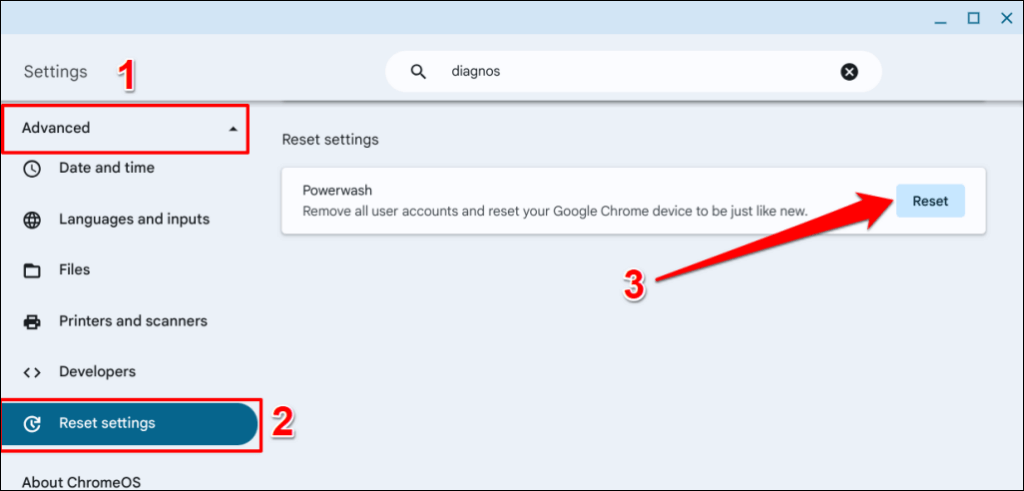
ارجع إلى البرنامج التعليمي الخاص بنا حول Powerwashing لأجهزة Chromebook إذا كنت تواجه مشكلة في إعادة ضبط جهازك على إعدادات المصنع.
أوقف جهاز Chromebook الخاص بك من إيقاف التشغيل من تلقاء نفسه
نحن على ثقة من أن إحدى توصيات استكشاف الأخطاء وإصلاحها هذه ستؤدي إلى تشغيل جهاز Chromebook مرة أخرى دون انقطاع. اصطحب جهاز Chromebook إلى ورشة إصلاح أو اتصل بالشركة المصنعة له إذا استمر انقطاع التيار الكهربائي.







